reklama
Správa serveru zůstává nezbytným a občas těžkopádným úkolem. Obzvláště obtížné je to u vzdálených serverů nebo serverů bez hlavy. Naštěstí existuje Secure Shell (SSH). Secure Shell je síťový protokol, který umožňuje síťovým službám běžet po nezabezpečené síti.
SSH se může pochlubit spoustou funkcí. Existuje důvod, proč jde o vzdálenou správu serverů. Naučte se, jak vzdáleně spravovat server Linux přes SSH, od připojení k instalaci softwaru a přenosu souborů.
Co je SSH?
SSH je zkratka pro Secure Shell. Je to kryptografický síťový protokol. Pomocí SSH můžete získat přístup k terminálu a provádět různé funkce příkazového řádku. Existují také prostředky pro správu serveru Linux s grafickým přístupem. To je opravdu užitečné pro přenosy souborů, zejména pokud si nepřejete nebo si nepamatujete přesnou cestu k souboru.
Když používáte SSH ke správě vzdáleného serveru Linux, budete potřebovat několik položek. Nejprve musíte svůj server připravit na připojení SSH. Na zařízeních, ze kterých se připojujete, budete potřebovat nějaký software SSH. Chcete-li se přihlásit k serveru pomocí SSH, musíte znát IP adresu serveru. Přihlášení pomocí SSH s IP adresou však funguje, pouze pokud jste ve stejné místní síti jako server. Pokud jste mimo vaši síť, můžete nastavit port vpřed pro přístup k serveru s SSH odkudkoli. V tomto se můžete dozvědět více o SSH
průvodce pro začátečníky k nastavení SSH v systému Linux Průvodce pro začátečníky k nastavení SSH v systému Linux a testování vašeho nastaveníPravděpodobně jedním z nejdůležitějších nástrojů pro Linux je naučit se SSH, protože můžete ovládat jiný stroj, jako byste seděli přímo u něj. Provedeme vás základní instalací. Přečtěte si více .Příprava serveru k přijetí SSH
Než začnete spravovat svůj Linuxový server pomocí SSH, musíte svůj server připravit, aby umožnil připojení SSH. Mám vyhrazený mediální server Plex bez hlavy. Chybí monitor a periferie, používám SSH ke správě svého serveru. Při instalaci nebo aktualizaci softwaru a přenosu souborů jednoduše SSH na můj server. Moje přesné nastavení je ThinkServer TS140 se systémem Ubuntu 16.04 LTS. V závislosti na vaší hardwarové a linuxové distribuci se může předpřiprava na SSH mírně lišit.
Chcete-li připravit server Linux, aby přijímal příchozí připojení, budete muset nainstalovat nástroj pro vzdálené přihlášení k protokolu SSH. Jedním z nejčastějších je OpenSSH. V distribucích založených na Debianu je OpenSSH k dispozici prostřednictvím hlavních repozitářů. Otevřete nový terminál (Ctrl + Alt + T) a zadejte následující příkaz:
aktualizace sudo apt-getTo provede aktualizaci a zajistí, že máte nejnovější úložiště. Před instalací OpenSSH zkontrolujte také všechny upgrady. V terminálu spusťte:
sudo apt-get upgrade. 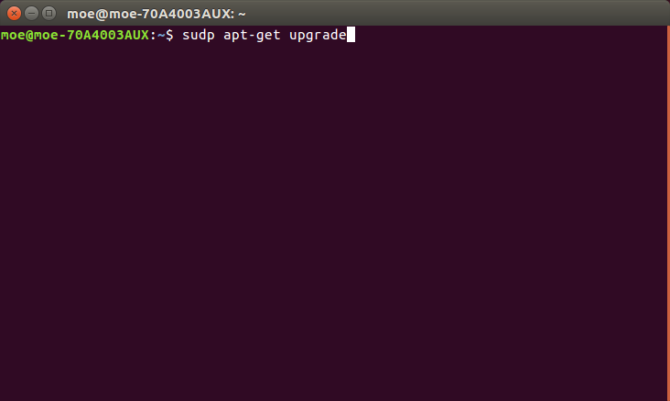
Po aktualizaci a upgradu otevřete nový příkazový řádek a zadejte:
sudo apt-get install openssh-server. 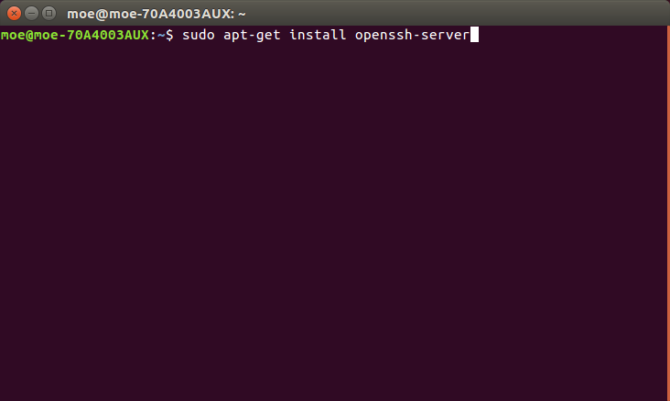
Konfigurace nastavení SSH serveru
Po instalaci serveru Open SSH můžete upravit základní konfigurační informace. Vytáhněte nový terminál a zadejte následující řetězec pro otevření konfiguračního souboru SSH:
sudo nano / etc / ssh / sshd_config. 
Zde můžete určit různá nastavení. Ve výchozím nastavení bude váš server SSH fungovat na portu 22. Můžete například ručně změnit port z 22 na port podle vašeho výběru. Navíc můžete zvýšit zabezpečení zadáním maximálního přihlašovacího čísla. V části Port vyhledejte řádek MaxAuthTries. Zde můžete zadat libovolné číslo. Chcete-li tedy provést maximální počet pokusů o přihlášení, zadejte:
MaxAuthTries 4Po instalaci OpenSSH by měl být spuštěn SSH server. Chcete-li to zkontrolovat, jednoduše otevřete terminál a spusťte:
stav sudo service ssh
To by mělo vrátit zprávu, že SSH je povolen. Chcete-li spustit SSH, otevřete příkazový řádek a zadejte:
sudo service ssh startChcete-li zastavit běh SSH, spusťte:
sudo service ssh stopVzdálený přístup k serveru Linux přes SSH
Nyní, když je SSH nainstalován a spuštěn, můžete se připojit vzdáleně. Pokud se přihlašujete na server Linux vzdáleně, budete potřebovat IP adresu serveru. To by mělo být 192.168.0.x. Vyzbrojeni IP adresou serveru Linux budete také potřebovat prostředky přihlášení přes SSH z jiného počítače. Existuje několik metod pro vzdálené přihlášení pomocí SSH.
Použití SSH v operačních systémech založených na Unixu
Pokud používáte systém založený na Unixu, jako je Linux, MacOS nebo FreeBSD, je SSH k dispozici v příkazovém řádku. V terminálu spusťte:
ssh [vzdálený hostitel]
… Kde [vzdálený hostitel] je IP adresa, ke které přistupujete. Pokud se vaše uživatelské jméno ve vzdáleném systému liší, můžete zadat přesné uživatelské jméno zadáním:
ssh [vzdálené uživatelské jméno] @ [vzdálený hostitel]Po zadání tohoto dotazu se zobrazí dotaz, zda chcete pokračovat v připojování. Poté budete vyzváni k zadání uživatelského jména a poté požádejte o heslo.

Pokud byste chtěli úplně přeskočit příkazový řádek, můžete se přihlásit k serveru Linux prostřednictvím sítě. Na počítači se systémem Linux přejděte na Připojte se k serveru a zadejte svůj ssh: // [IP adresa]. Budete požádáni o zadání uživatelského jména a hesla.
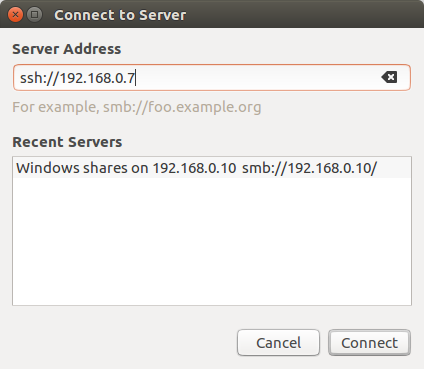
Hlavní výhodou této metody je, že budete mít úplnou navigaci v grafické složce. Toto se nazývá SSH File Transfer Protocol, neboli SFTP. Tím je přenos souborů mnohem snazší. Protože můj server Linux je vyhrazený server Plex, pokud nevykonávám aktualizace, obvykle používám protokol SFTP.
SSH s PuTTY
Pokud používáte PC nebo Mac, budete potřebovat SSH klienta. PuTTY je pravděpodobně nejznámější klient SSH. Nainstalujte PuTTY na svůj počítač, MacOS nebo Linux. S otevřeným PuTTY se podívejte pod Zasedání a v poli označeném Název hostitele, zadejte svou IP adresu. Nezapomeňte zadat správný port. Pokud používáte výchozí, ponechte toto jako 22.
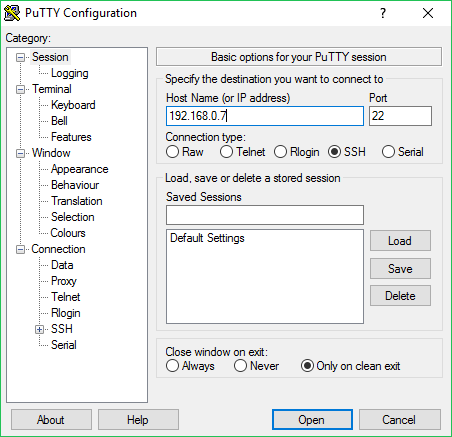
Nyní byste měli vidět terminál s výzvou k přihlášení. Sem zadejte své uživatelské jméno pro server Linux.
Jakmile zadáte své uživatelské jméno, budete vyzváni k zadání hesla, pokud je váš Linuxový server chráněn heslem. Zadejte to a měla by se zobrazit uvítací zpráva s informacemi o vašem systému a příkazovým řádkem, jaký byste viděli na vašem Linuxovém serveru.
Alternativní klienti SSH
Přestože PuTTY zůstává nejoblíbenějším klientem SSH, existuje spousta alternativ. Můj nejlepší výběr je bitvise (pouze Windows). Důvod? Zahrnuje nejen rozhraní příkazového řádku pro vzdálenou správu serveru Linux přes SSH, ale také možnosti SFTP. Je tedy ideální jak pro přenosy souborů, tak pro obecnou správu. Když potřebuji jednoduše aktualizovat nebo provést restart, používám Bitvise SSH klient pro přístup z příkazového řádku. Ale pro přenos souborů používám grafické rozhraní.
Stejně jako u PuTTY nebo spuštění SSH pomocí příkazového řádku v systému Linux budete muset zadat svou IP adresu, uživatelské jméno a heslo.
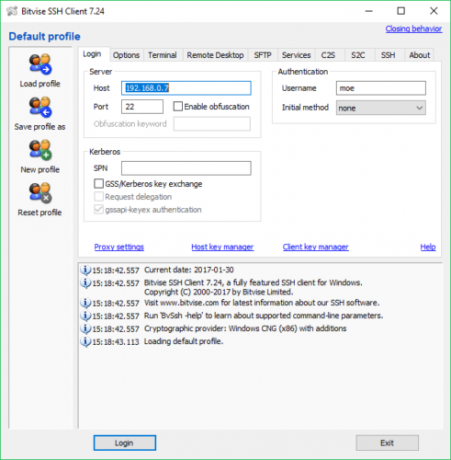
Obdržíte výzvu s dotazem, zda chcete relaci přijmout. Můžete přijmout pouze tuto relaci nebo uložit pro budoucí použití. Poté budete vyzváni k zadání hesla serveru Linux, který vzdáleně spravujete.
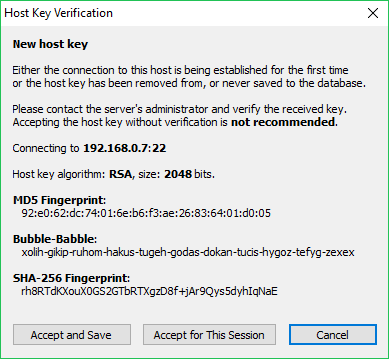
Plug to in a Bitvise otevře jak příkazový řádek, tak grafické okno SSH.
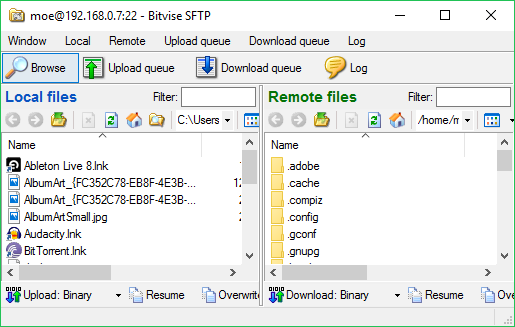
Okno SFTP umožňuje správu přenosů souborů opravdu jednoduchou a navíc existuje tradiční příkazový řádek SSH pro mnoho funkcí.
Jak můžete spravovat vzdálený server Linux pomocí SSH
Dobře, skvělé! SSH je nakonfigurován jak na serveru, tak na zařízení, které budete používat pro správu serveru. Co tedy vlastně můžete udělat? Všechno, co je možné pomocí příkazového řádku systému Linux. Mezi běžné úkoly, které můžete předinstalovat, patří instalace softwaru, aktualizace, restartování, kopírování souborů a dokonce spouštět GUI aplikace. Například můžete kopírovat soubory pomocí následujících příkazů:
scp [vzdálený hostitel]: [místní soubor] [cílový adresář]scp [místní soubor] [vzdálený hostitel]: [cílový adresář]
Instalace softwaru znamená pouze připojení správného příkazu. Když jsem například nainstaloval Plex na můj bezhlavý TS140 přes SSH, pouze jsem vstoupil:
sudo apt-get install plexmedia server -yPodobně, říci vytvořit server WordPress, postupujte podle instalačních údajů, ale pomocí příkazového řádku SSH.
To, co pravděpodobně uděláte, závisí na serveru a na čem se používá. Když provozuji bezhlavý dedikovaný server Plex, většinu toho, co používám SSH a SFTP, jsou přenosy souborů s občasnými aktualizacemi softwaru. Použil jsem také SSH pro přístup k souborům protokolu a ke spuštění testů výkonu procesoru. Pokud provozujete webový server, možná budete chtít zálohujte svůj web pomocí příkazového řádku SSH Jak zálohovat web pomocí příkazového řádku SSHZálohování vašich webových stránek nebo blogů může být nákladný a náročný úkol, který vyžaduje řadu pluginů nebo další plány od vašeho poskytovatele hostingu - ale nemusí to tak být. Pokud máte SSH ... Přečtěte si více . Podívejte se na to rychlý primer k příkazové řádce systému Linux Stručný průvodce, jak začít s příkazovým řádkem LinuxV Linuxu můžete dělat spoustu úžasných věcí a naučit se to opravdu není těžké. Přečtěte si více , jakož i tyto tři weby, které vám pomohou vyvinout se na Master příkazového řádku systému Linux Nejlepší webové stránky a knihy, které vás promění v linuxového hrdinu příkazového řádkuPříkazový řádek systému Linux je mimořádně výkonným nástrojem - ale také může být zastrašující. Použijte tyto webové stránky a knihy, abyste se k tomu dostali. Přečtěte si více .
SSH: Hledání dálkového ovladače
Pokud provozujete server Linux, je SSH vynikajícím prostředkem pro jeho vzdálenou správu. Zachováte si plnou kontrolu nad příkazovým řádkem a můžete dokonce spouštět aplikace GUI a provádět přenosy souborů. To, co můžete dosáhnout při správě vzdáleného serveru Linux přes SSH, je téměř neomezené. Můžete nastavit souborový server, mediální server, Herní server Linux Vše, co potřebujete k vytvoření herního serveru v systému LinuxOd svého založení bylo hraní her téměř vždy zábavnější s více hráči, což je praxe, která se posunula online. Chcete-li hostit online turnaj, musíte si nastavit vlastní herní server pomocí systému Linux. Přečtěte si více , a více. Můžete dokonce spravovat bezhlavý Raspberry Pi Nastavení Raspberry Pi pro bezhlavé použití s SSHRaspberry Pi může přijímat SSH příkazy, když je připojen k místní síti (ethernet nebo Wi-Fi), což vám umožňuje snadné nastavení. Výhody SSH jdou nad rámec rozrušení každodenního screeningu ... Přečtěte si více pomocí SSH. A co víc, mnoho klientských programů SSH je napříč platformami.
Jak používáte SSH a jaký server spravujete?
Moe Long je spisovatel a editor, který pokrývá vše od tech po zábavu. Získal anglický titul B.A. z University of North Carolina v Chapel Hill, kde byl Robertson Scholar. Kromě MUO působil také v htpcBeginner, Bubbleblabber, The Penny Hoarder, Tom's IT Pro a Cup of Moe.

